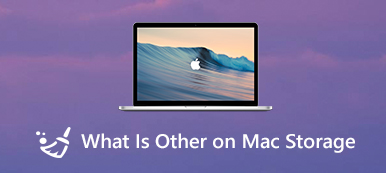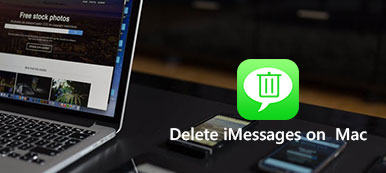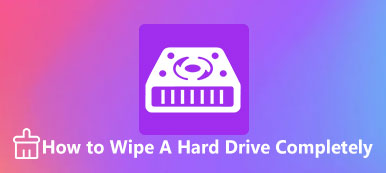Vaše hudební složky jsou nefunkční a vaše složky pro stahování jsou v obrovském nepořádku a vaše knihovna fotografií v nepořádku ... Existuje příliš mnoho duplicitních souborů, aby na vašem počítači Mac zabraly omezené místo a dokonce přeplnily zálohy Time Machine. Vyčistěte tyto zbytečné duplicitní soubory, abyste uvolnili více úložného prostoru v systému Mac.
Po zobrazení více softwaru pro vyhledávání duplicitních souborů v tomto článku je uveden seznam nejlepších vyhledávačů duplicitních souborů 3 pro Mac, který vám pomůže rychle detekovat duplicitní a podobné soubory.

- Nejlepší 1 vyhledávač duplicitních souborů pro Mac: dupeGuru
- Nejlepší 2 vyhledávač duplicitních souborů pro Mac: Blíženci
- Nejlepší 3 vyhledávač duplicitních souborů pro Mac: Apeaksoft Mac Cleaner
Nejlepší 1 vyhledávač duplicitních souborů pro Mac: dupeGuru
dupeGuru, odstraňovač reklam na vyhledávání duplicitních souborů Mac s otevřeným zdrojem navržený původně společností Virgil Dupras, se důrazně doporučuje, abyste na svém počítači Mac našli duplicitní soubory. S dupeGuru můžete skenovat pevný disk Mac snadno pomocí názvů souborů nebo obsahu. I když názvy souborů nejsou stejné, můžete duplicitní soubory snadno zjistit.
Podle následujících tipů vyhledejte a odstraňte duplikáty v počítači Mac:
Krok 1Stáhnout dupeGuru
Stáhněte si tento vyhledávač duplicitních souborů Mac zdarma a podle pokynů jej nainstalujte do počítače Mac.
Krok 2Importujte složky
Otevřete tento software a přidejte jednu nebo více složek z pevného disku Mac. Klikněte na tlačítko „Skenovat“ a tento vyhledávač duplicitních souborů pro Mac prohledá tyto přidané složky.
Krok 3Naskenujte duplicitní soubory
Po několika minutách se na obrazovce zobrazí seznam duplicitních souborů. Původní soubory jsou zvýrazněny modrou barvou, zatímco duplicitní soubory jsou černé.
Krok 4Odstraňte duplicitní soubory
Chcete-li se ujistit, že nejsou duplikáty, měli byste si je nejprve prohlédnout a rozhodnout se je přesunout do koše nebo ne.

Nejlepší 2 vyhledávač duplicitních souborů pro Mac: Blíženci
Díky skvělým a snadno použitelným funkcím Blíženci se stává dalším skvělým vyhledávačem duplicitních souborů pro macOS 11. Dodává se s algoritmem rychlého skenování, který vám umožní rychle vyhledat a odstranit nechtěné duplicitní soubory v systému Mac. A navíc máte povoleno používat Gemini ke skenování duplikátů v knihovně iTunes a iPhoto.
Zde je obecná příručka o tom, jak používat tento vyhledávač duplicitních souborů pro Mac:
Krok 1Stáhněte si a otevřete Gemini
Stáhněte a nainstalujte Gemini do vašeho Mac a spusťte jej dvojitým kliknutím na jeho ikonu.
Krok 2Přidejte další složky
V domovském rozhraní tohoto vyhledávače duplicitních souborů jednoduše klepněte na velké tlačítko „Přidat“ a vyberte „Přidat vlastní složku“ pro import požadovaných složek do tohoto softwaru.

Krok 3Vyhledejte duplikáty
Po přidání více složek do Gemini spusťte skenování kliknutím na zelené tlačítko „Vyhledat duplikáty“. Celý proces můžete vidět během skenování.

Krok 4Najděte duplicitní soubory v systému Mac
Po dokončení skenování zobrazíte podrobnější informace klepnutím na tlačítko „Zkontrolovat duplikáty“.
Krok 5Odstraňte duplikáty v systému Mac
Dále můžete zobrazit náhled duplicitních souborů. Pokud je to nežádoucí nebo pokud, jednoduše klikněte na tlačítko „Odebrat“ a odstraňte tyto duplicitní soubory ve vašem počítači Mac.

Nejlepší 3 vyhledávač duplicitních souborů pro Mac: Apeaksoft Mac Cleaner
Pokud jde o vyhledávač duplicitních souborů pro Mac, nikdy vám neunikne Apeaksoft Mac Cleaner, nejlepší vyhledávací a čisticí nástroj na trhu. Umožňuje vám ověřit stav systému Mac OS X / 11, včetně využití procesoru, využití disku a paměti, a dokonce zjistit, co zabírá místo na pevném disku a kde se celý tento prostor plýtvá.
- Odstraňte všechny nevyžádané / nutné / staré / velké / duplicitní soubory v systému Mac a udržujte systém Mac v dobrém stavu.
- Dodává se s funkcemi pro sledování výkonu vašeho Mac a udržet jej v dobrém provozním stavu.
- Odstraňte nechtěné nebo duplicitní fotografie z Mac OS X / 11 na jedno kliknutí se 100% zabezpečením.
- Před čištěním poskytují funkce náhledu nevyžádaných souborů, mezipaměti, protokolů a souborů koše.
- Přímo hledejte soubory podle názvu souboru a pořadí podle velikosti, času atd. Z naskenovaného výsledku.
Začněme se učit, jak najít duplicitní soubory na vašem Macu pomocí Apeaksoft Mac Cleaner:
Krok 1Nainstalujte a spusťte Mac Cleaner
Nejprve si stáhněte a nainstalujte tento výkonný vyhledávač duplicitních souborů Mac. A pak spusťte tuto aplikaci v počítači Mac.

Krok 2Seznam souborů v kategoriích
Na hlavní obrazovce programu Mac Cleaner můžete vidět mnoho duplicitních nebo nevyžádaných souborů uvedených v kategoriích na levém ovládacím prvku.

Krok 3Naskenujte duplicitní soubory
Dále vlevo vyberte soubory, které chcete skenovat, a klepněte na tlačítko „Skenovat“. Proces skenování může trvat jednu minutu nebo dvě, což závisí na velikosti souboru.

Krok 4Zkontrolujte naskenované soubory
Po skenování můžete kliknutím na tlačítko „Zkontrolovat“ zkontrolovat naskenované výsledky. Tento vyhledávač duplicitních souborů pro Mac roztřídí tyto naskenované soubory do kategorií.

Krok 5Vyčistěte svůj Mac
Jednoduše vyberte duplicitní soubory a klikněte na tlačítko „Čištění“. Když se zobrazí vyskakovací okno s žádostí o odstranění, klepnutím na „Potvrdit“ je vymažete, pokud soubory ve vašem počítači Mac nebudou.

Proč investovat do čističky vzduchu?
Výše je vše pro vedení 3 nejlepších vyhledávačů duplicitních souborů pro MacOS 11. Podobných nástrojů pro vyhledávání a odstraňování je spousta, ale jen málo z nich vyniká nad ostatními. Všechny výše uvedené vyhledávače duplicitních souborů pro Mac vám pomohou odstranit duplikáty z pevného disku vašeho Macu a mokrým prstem uvolnit více úložného prostoru.
Uvítali bychom však jakýkoli pokrok nebo návrhy s otevřenou náručí. Pokud máte nějaký další skvělý vyhledávač duplicitních souborů pro Mac, který stojí za to, abyste zde vystupovali, podělte se o něj v následujícím komentáři a dejte nám vědět.